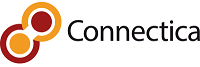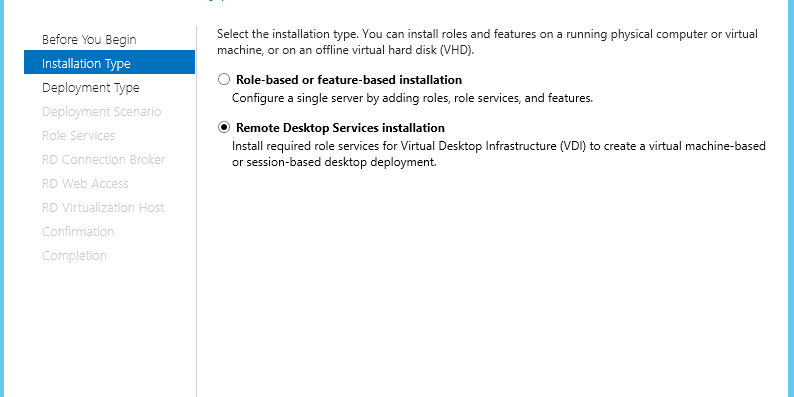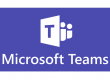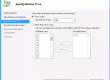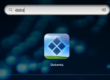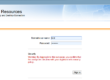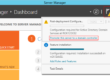V tomto článku navážeme na předchozí návod o konfiguraci doménového řadiče. Zde budeme nastavovat vzdálené přístupy pro uživatele domény. Dříve v literatuře popsáno jako terminálové služby, dnes známé jako remote desktop services. V podstatě jde o to, že Microsoft umožnuje CAL licence pro povolení přístupu více uživatelů. Aby bylo možné toto mít legálně ošéfené, musí existovat nějaká mašina (terminálový server), kde je toto licencování nastaveno pro případ auditu ve firmě. Teď si spolem ukážeme konfiguraci:
Přehled dílů:
- Konfigurace Doménového řadiče
- Konfigurace RDS (remote desktop services)
- Konfigurace RemoteApp služby a ukázka spuštění služeb na Windows klientech
- Instalace klienta WinConn (modifikace freeRDP) pro spuštění aplikací na Linuxu
2. Konfigurace RDS (remote desktop servicesú a pak RemoteApp služby
Půjdeme do manažera serveru, klikneme na add roles and features a vybereme remote desktop services installation


Remote desktop services instalace
Pro naše potřeby vybereme Quick start:

Vybereme session based desktop deployment a dáme next

Teď vybereme mašinu, kde bude probíhat licencování. Pro naše potřeby to uděláme na hulváta tak, že náš doménový řadič na kterém konfigurujeme RDS bude současně i terminálový server. Takže dvakrát klikneme v server pool na naši mašinu tak, aby se objevila v políčku selected.

Vše potvrdíme a budeme čekat nějakou dobu než se všechny tři služby nainstalují a máme hotovo:


Po restartu mašiny máme hotovo a pro naše potřeby na 120 dní máme RDS aktivní, než si to zalicencujeme. Lincencování je složitější a nebudeme se jí zabývat v tomto článku. Proto jen se odkážeme na tento článek kde jsou podrobnosti k licencování: http://www.techieshelp.com/windows-server-2012-install-and-configure-remote-desktop-services/
Zdroje: Některé obrázky převzaty z webu: https://www.virtuallyboring.com/setup-remote-desktop-services-in-windows-server-2012-r2/
Pro pokračování na 3. díl – Konfigurace RemoteApps na Windows server 2012R2 pokračujte kliknutím zde